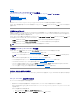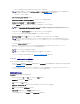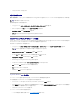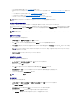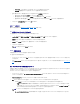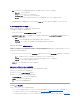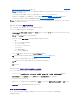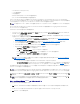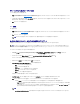Users Guide
8. OK をクリックしてタスクシーケンスを終了します。
予備手順の条件の表示
タスクシーケンスの作成中に、ConfigMgr 用 DLCI が自動的に条件 DriversNotAppliedFromLC を追加します。Lifecycle Controller からのドライバの適用に失敗すると、この条件が予備
手順として使用されます。
予備手順の条件を表示するには、次の手順を実行します。
1. ConfigMgr コンソールで、コンピュータの管理® オペレーティングシステムの導入® タスクシーケンス の順に選択します。
2. タスクシーケンスを右クリックして、編集 をクリックします。タスクシーケンスエディタ が表示されます。
3. ドライバパッケージの適用 または ドライバの自動適用 を選択します。
4. オプション タブをクリックします。条件 DriversNotAppliedFromLC を表示することができます。
タスクシーケンスメディア(ブータブル ISO)の作成
ConfigMgr 用 DLCI は、Pre-execution Environment (PXE) に依存することなく、iDRAC 搭載のシステムのコレクションを、共通インターネットファイルシステム(CIFS)共有で利用可能なタス
クシーケンス ISO にブートします。CIFS 共有にあるこの ISO にアクセスするには、資格情報を入力する必要があります。
カスタムタスクシーケンスを作成するには、次の手順を実行します。
1. ConfigMgr コンソールの コンピュータの管理® オペレーティングシステムの導入 で、タスクシーケンス を右クリックし、タスクシーケンスメディアの作成 を選択します。
2. タスクシーケンスメディアウィザード から、ブータブルメディア を選択し、次へ をクリックします。
3. CD/DVD セット を選択し、参照 をクリックして、ISO イメージの保存場所を選択します。次へ をクリックします。
4. メディアをパスワードで保護する チェックボックスをオフにし、次 へ をクリックします。
5. Dell PowerEdge Server Deployment Boot Image を参照して選択します。
6. ドロップダウンメニューから配布ポイントを選択し、子サイトの配布ポイントを表示する チェックボックスをオンにします。
7. 次へ をクリックします。概要 画面にタスクシーケンスメディアの情報が表示されます。
8. 次へ をクリックします。プログレバーが表示されます。
9. 処理が終了したら、閉じる をクリックしてメディアを取り出します。
System Viewer ユーティリティ
System Viewer ユーティリティを起動して種々のタスクを行う前に、ターゲットシステムの iDRAC 資格情報を変更する必要あります。
iDRAC 資格情報を変更して System Viewer ユーティリティを起動するには、次の手順を実行します。
1. コレクションで Dell xx1x システムを右クリックし、Dell Lifecycle Controller® System Viewer の起動 と選択します。
2. iDRAC 認証情報 画面で ConfigMgr で既知のデフォルトの資格情報が表示されます。ConfigMgr で既知の資格情報を使用(デフォルト)のチェックをオフにして、新しい資格情報を入
力します。有効な iDRAC の資格情報が入力されていることを確認してください。
3. OK をクリックし、System Viewer ユーティリティを起動します。
System Viewer ユーティリティは、次のような用途に使用できます。
l ハードウェアの構成を表示、編集する。詳細については、ハードウェア構成の表示と編集を参照してください。
メモ:この条件は無効にしたり、削除したりしないでください。
メモ:このウィザードを開始する前に、すべての配布ポイントで起動イメージの管理とアップデートを行います。